
时间:2020-06-21 08:45:52 来源:www.win10xitong.com 作者:win10
我们不管是办公,还是娱乐,大部分用户都是用的是win10系统,如今有一位用户遇到了win10 64位对dllregis调用失败的问题,有不少平时很懂系统相关的网友也许也不知道如何处理。那我们应当怎么处理呢?小编今天测试了后梳理出了解决的方法步骤:1、我们要选择“命令提示符“2、然后在”命令提示符“中输入”regsvr32c:\Windows\SysWOW64\comdlg32.ocx“就搞定了。好了,下面就由小编带来详细处理win10 64位对dllregis调用失败的详细解决对策。
具体方法:
1、我们要选择“命令提示符“
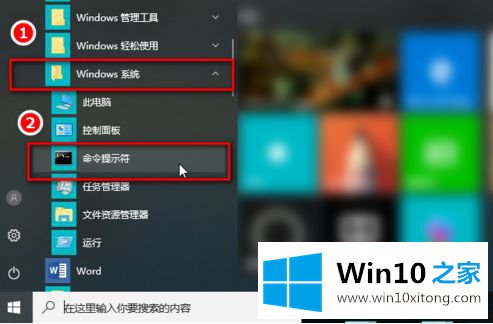
2、然后在”命令提示符“中输入”regsvr32c:\Windows\SysWOW64\comdlg32.ocx“
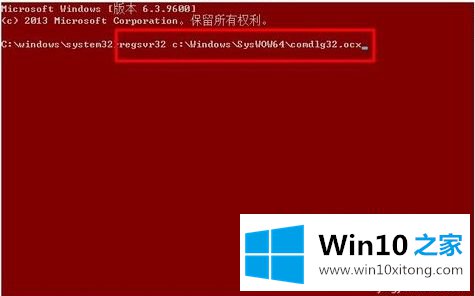
3、输入完按回车键确定。稍等片刻,他会有成功提示。这样就表示我们注册成功了。
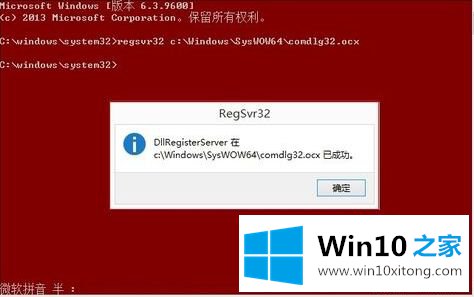
4、因为我的系统是64位的。所以安装和注册的位置都是在”c:\Windows\SysWOW64\comdlg32.ocx“如果你是32位的系统那么安装和注册的位置就在c:\Windows\system32 里面
5、同样的方法在命令提示符(管理员)中也是需要注册的。只是输入的命令不同。需要输入“regsvr32 c:\Windows\system32\comdlg32.ocx”或者“regsvr32COMDLG32.OCX”

上述就是win10调用DllRegisterServer失败处理方法了,希望能够帮助到大家。
关于win10 64位对dllregis调用失败的详细解决对策就给大家说到这里了,这篇文章应该会帮助大家解决这个问题,同时希望大家多多支持本站。